Uma coleção é um grupo de ativos relacionados em um Brandfolder.
As coleções mencionadas neste artigo se referem aos recursos do Brandfolder. Para coleções no Smartsheet, consulte Collections in workspaces overview (Visão geral das coleções nas áreas de trabalho).
As coleções do Brandfolder permitem que você selecione quais ativos seus usuários devem ver e oculte o que não eles devem ver. Se você precisa garantir que a equipe de vendas tenha acesso apenas aos ativos necessários ou que seus parceiros estejam fazendo a extração do pool de ativos certo, as coleções ajudam a fornecer os ativos certos para o público certo.
A maioria das marcas pode se beneficiar das coleções. No entanto, reunimos alguns pontos que podem ajudar a tornar sua decisão mais fácil.
- Você precisa ocultar determinados ativos de usuários específicos do Brandfolder?
- Você quer compartilhar um conjunto de ativos (que podem mudar ao longo do tempo) com usuários específicos?
- Você quer compartilhar ativos públicos do Brandfolder privado?
- Você quer compartilhar o mesmo ativo com diferentes grupos de usuários?
- Você precisa que seus parceiros ou clientes carreguem ativos, mas vejam apenas o que é pertinente a eles?
Criar uma coleção e adicionar ativos
- Selecione os ativos que você deseja provisionar para a coleção no nível do Brandfolder.
- Selecione o botão + Adicionar a na barra de ferramentas de ações em massa e selecione Adicionar a coleções.
A partir daí, aparecerá um modal onde você poderá criar uma nova coleção ou escolher qualquer uma das coleções existentes.
Então, os ativos devem ser provisionados para a coleção certa.
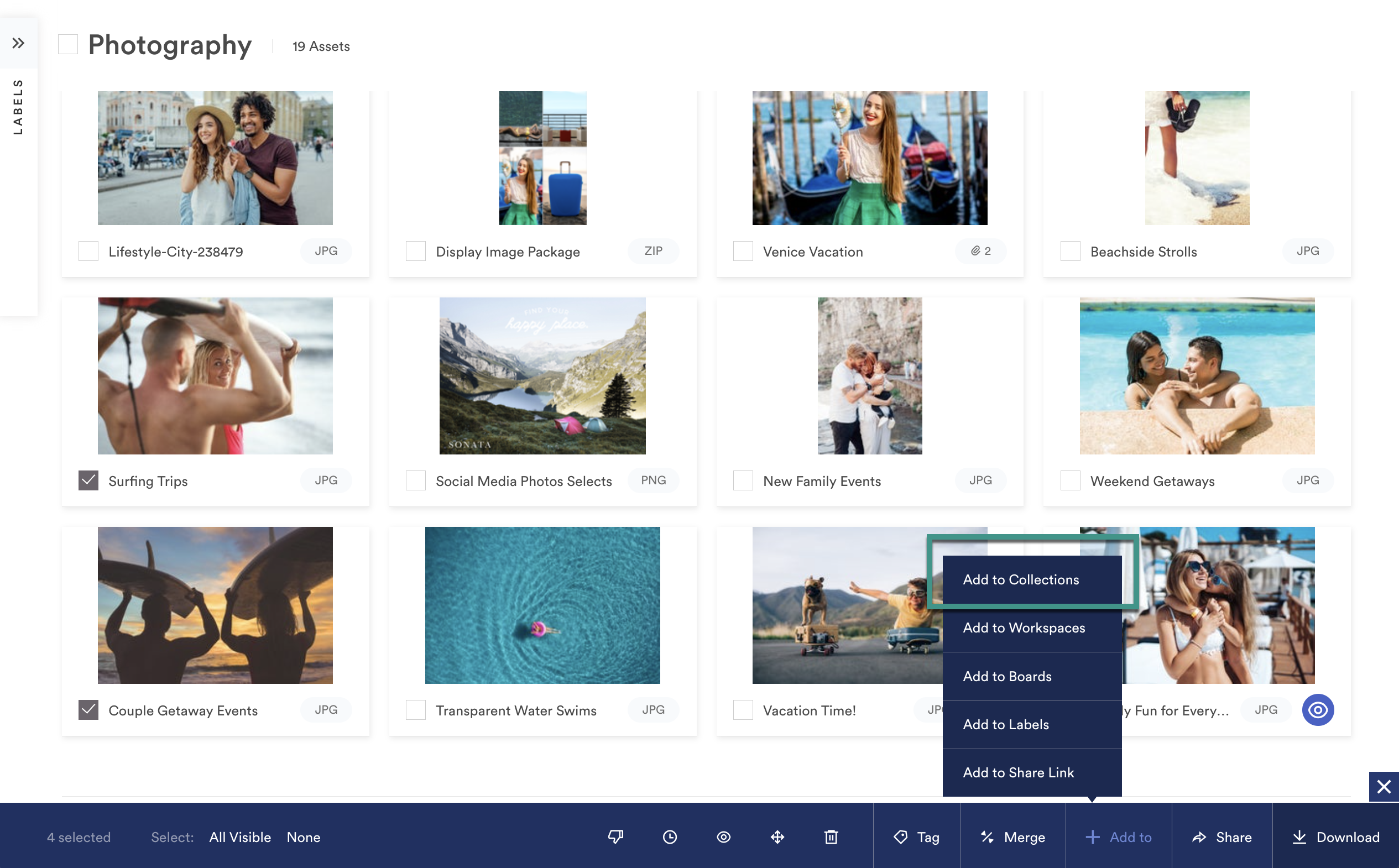
Adicionar ativos de outra coleção
1. Navegue até o nível da coleção e selecione os ativos que deseja mover.
2. Selecione Adicionar a, Coleções.
3. Escolha as coleções às quais deseja adicionar os ativos e selecione Save (Salvar).
Adicionar usuários a uma coleção
1. Abra a coleção à qual deseja adicionar usuários.
2. Selecione o ícone Usuários no canto superior direito da visualização Coleção.
3. Dentro da caixa de texto de convite em massa, insira ou cole os e-mails dos usuários que você deseja convidar.
Ao fornecer vários endereços de e-mail, certifique-se de estar usando uma lista separada por vírgulas.
4. Clique no botão Enviar convite para enviar um convite para sua coleção por e-mail a todos os usuários.
Dicas importantes:
- As coleções são subconjuntos do Brandfolder. Os ativos só precisam ser atualizados em um lugar.
- As seções só são visíveis em uma coleção se os ativos tiverem sido adicionados a partir dessa seção.
- As coleções podem ter tags fixas exclusivas e configurações de privacidade.
- As coleções podem ter uma imagem de cabeçalho personalizada.
Tornar uma coleção pública
- Abra a coleção que deseja tornar pública.
- Selecione o botão Privado na barra de controle do administrador.
- Alterne para Public (Público). Suas alterações são salvas automaticamente.
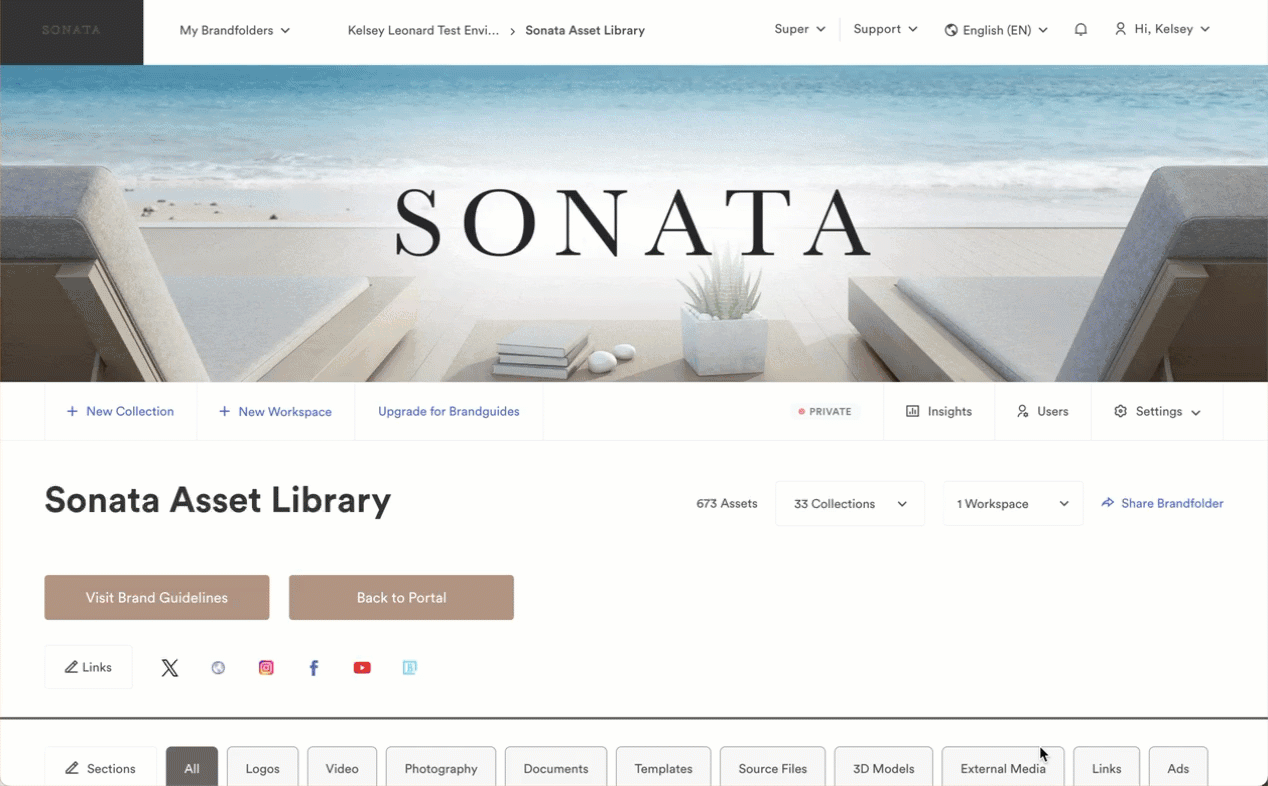
Remover ativos de uma coleção
Para remover ativos de uma coleção,
- Navegue até a coleção.
- Selecione os ativos.
- Selecione Remove (Remover) na barra de ferramentas em massa.
Isso não exclui o ativo do Brandfolder, apenas o remove da coleção.
Para remover ativos de todas as coleções,
1. No nível do Brandfolder, selecione os ativos que deseja remover
2. Selecione + Add to (+ Adicionar a) na barra de ferramentas de ações em massa e selecione Add to Collections (Adicionar a coleções).
3. Na nova janela, selecione Remove from all Collections (Remover de todas as coleções).
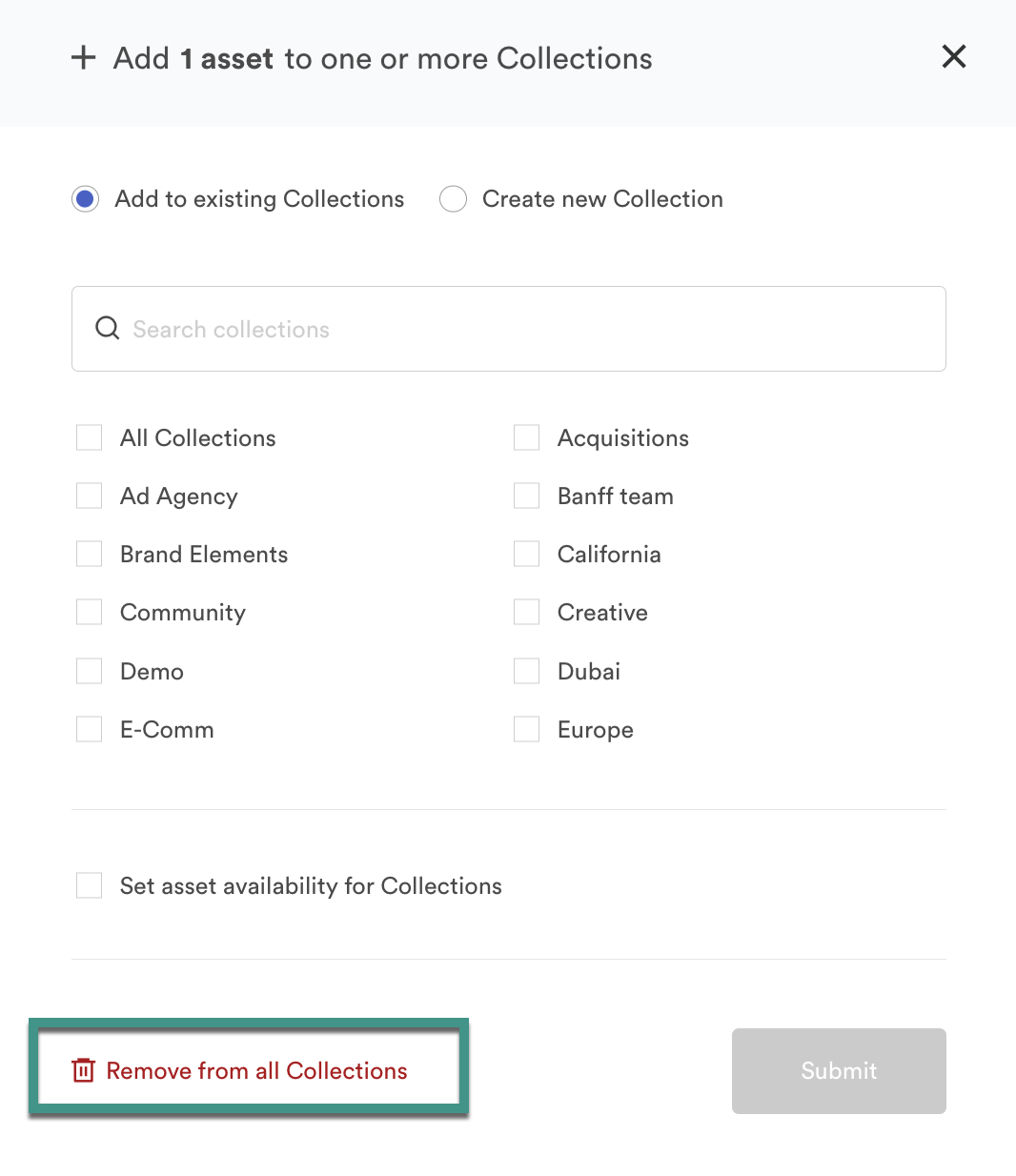
Excluir uma coleção
- Abra a coleção que deseja excluir.
- Navegue até Configurações > Configurações gerais > Avançado.
- Role até a parte inferior e selecione Delete Collection (Excluir coleção).
- Digite a URL e selecione Delete (Excluir).
Não é possível desfazer a exclusão de uma coleção.